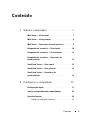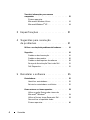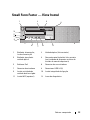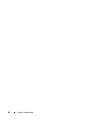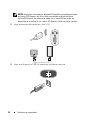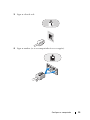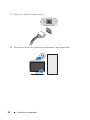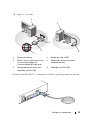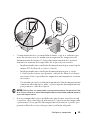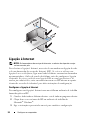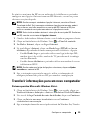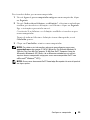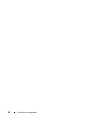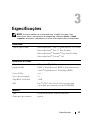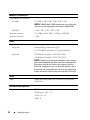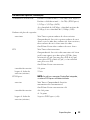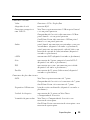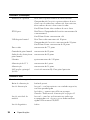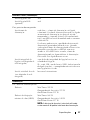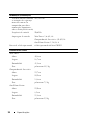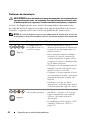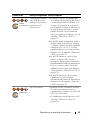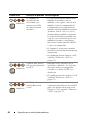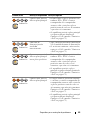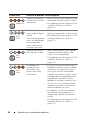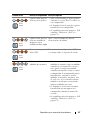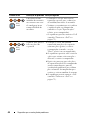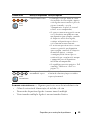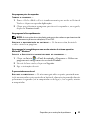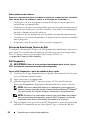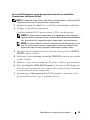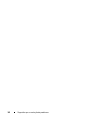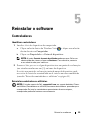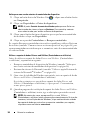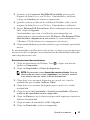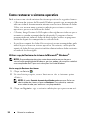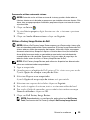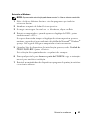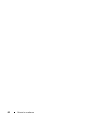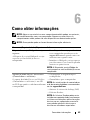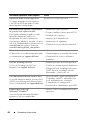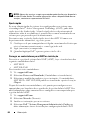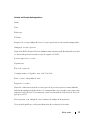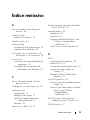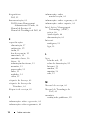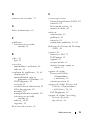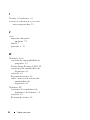www.dell.com | support.dell.com
Dell™ Optiplex™ 960
Guia de configuração e de
referência rápida
Este manual disponibiliza uma visão geral das funcionalidades, especificações
e informações sobre configuração rápida, software e resolução de problemas
para o seu computador. Para obter mais informações sobre o seu sistema
operativo, dispositivos e tecnologias, consulte o
Guia de Tecnologia da Dell
em
support.dell.com.
Modelos DCSM, DCNE, DCCY

Notas, Avisos e Advertências
NOTA: Uma NOTA fornece informações importantes para o ajudar a utilizar melhor
o computador.
AVISO: Um AVISO indica possíveis danos de hardware ou de perda de dados
e como evitar o problema.
ADVERTÊNCIA: Uma ADVERTÊNCIA indica um potencial de danos ao equipamento,
de lesões corporais ou mesmo de morte.
Se adquiriu um computador Dell™ Série n, as referências neste documento
relativas aos sistemas operativos Microsoft
®
Windows
®
não são aplicáveis.
Informações sobre produtos Macrovision
Este produto inclui tecnologia de protecção de direitos de autor que está protegida
por direitos de algumas patentes dos EUA e outros direitos de propriedade intelectual
pertencentes à Macrovision Corporation e a outros proprietários de direitos.
A utilização desta tecnologia de protecção de propriedade intelectual deve estar
autorizada pela Macrovision Corporation e destina-se à divulgação doméstica
e outras apresentações limitadas a não ser que seja obtida autorização pela
Macrovision Corporation. É proibida a engenharia inversa ou desmontagem.
____________________
As informações deste documento estão sujeitas a alterações sem aviso prévio.
© 2008 Dell Inc. Todos os direitos reservados.
É estritamente proibida qualquer reprodução destes materiais sem autorização por escrito da Dell Inc.
Marcas comerciais utilizadas neste texto: Dell, o logótipo DELL, OptiPlex e DellConnect são marcas
comerciais da Dell Inc.; Bluetooth é uma marca registada da Bluetooth SIG, Inc. e é utilizada pela Dell
sob licença; Intel, Pentium, iAMT, Core e Celeron são marcas registadas da Intel Corporation nos
EUA. e noutros países; Blu-ray Disc é uma marca comercial da Blu-ray Disc Association; Microsoft,
Windows, Windows Server, MS-DOS, Windows Vista e o logótipo do botão Iniciar do Windows Vista
são marcas comerciais ou marcas registadas da Microsoft Corporation nos Estados Unidos e/ou noutros
países; AMD, ATI e ATI Mobility Radeon são marcas comerciais da Advanced Micro Devices, Inc.
Neste documento são mencionadas outras marcas comerciais e marcas que se referem às entidades
que reinvocam as marcas ou os nomes dos seus produtos. A Dell Inc. declara que não tem interesse
de propriedade sobre marcas e nomes de terceiros.
Modelos DCSM, DCNE, DCCY
Agosto de 2008 N/P K098D Rev. A00

Conteúdo 3
Conteúdo
1 Sobre o computador . . . . . . . . . . . . . . . . . 7
Mini Tower — Vista frontal . . . . . . . . . . . . . . . . 7
Mini Tower — Vista posterior
. . . . . . . . . . . . . . . 8
Mini Tower — Conectores do painel posterior
. . . . . . 9
Computador de secretária — Vista frontal
. . . . . . . 10
Computador de secretária — Vista posterior
. . . . . . 11
Computador de secretária — Conectores do
painel posterior
. . . . . . . . . . . . . . . . . . . . . 12
Small Form Factor — Vista frontal
. . . . . . . . . . . 13
Small Form Factor — Vista posterior
. . . . . . . . . . 14
Small Form Factor — Conectores do
painel posterior
. . . . . . . . . . . . . . . . . . . . . 15
2 Configurar o computador . . . . . . . . . . . . 17
Configuração rápida . . . . . . . . . . . . . . . . . . . 17
Instalar o computador num compartimento
. . . . . . . 22
Ligação à Internet
. . . . . . . . . . . . . . . . . . . . 24
Configurar a ligação à Internet
. . . . . . . . . . . 24

4 Conteúdo
Transferir informações para um novo
computador
. . . . . . . . . . . . . . . . . . . . . . . . 25
Sistema operativo
Microsoft
®
Windows Vista
®
. . . . . . . . . . . . 25
Microsoft Windows
®
XP . . . . . . . . . . . . . . 26
3 Especificações . . . . . . . . . . . . . . . . . . . 31
4 Sugestões para resolução
de problemas
. . . . . . . . . . . . . . . . . . . . . . 41
Utilizar a resolução de problemas de hardware . . . . 41
Sugestões
. . . . . . . . . . . . . . . . . . . . . . . . 41
Problemas de alimentação
. . . . . . . . . . . . . 42
Problemas de memória
. . . . . . . . . . . . . . . 50
Problemas de bloqueio e de software
. . . . . . . 50
Serviço de Actualização Técnica da Dell
. . . . . 52
Dell Diagnostics
. . . . . . . . . . . . . . . . . . . 52
5 Reinstalar o software . . . . . . . . . . . . . . 55
Controladores . . . . . . . . . . . . . . . . . . . . . . 55
Identificar controladores
. . . . . . . . . . . . . . 55
Reinstalar controladores e utilitários
. . . . . . . . 55
Como restaurar o sistema operativo
. . . . . . . . . . . 58
Utilizar a opção Restauro do sistema do
Microsoft
®
Windows
®
. . . . . . . . . . . . . . 58
Utilizar o Factory Image Restore da Dell
. . . . . . 59
Como utilizar o suporte de dados
Sistema operativo
. . . . . . . . . . . . . . . . . . 60

Conteúdo 5
6 Como obter informações . . . . . . . . . . . . . 63
7 Obter ajuda
. . . . . . . . . . . . . . . . . . . . . . . 65
Obter assistência . . . . . . . . . . . . . . . . . . . . 65
Ajuda rápida
. . . . . . . . . . . . . . . . . . . . 66
Carregar os controladores para iAMT
na instalação
. . . . . . . . . . . . . . . . . . . . 66
Suporte técnico e apoio ao cliente
. . . . . . . . . 67
DellConnect™
. . . . . . . . . . . . . . . . . . . . 67
Serviços on-line
. . . . . . . . . . . . . . . . . . 67
Serviço AutoTech
. . . . . . . . . . . . . . . . . . 68
Serviço automatizado de estado
de pedidos
. . . . . . . . . . . . . . . . . . . . . 68
Problemas com o seu pedido
. . . . . . . . . . . . . . 68
Informações sobre produtos
. . . . . . . . . . . . . . . 69
Devolver itens com garantia para reparação
ou reembolso
. . . . . . . . . . . . . . . . . . . . . . . 69
Antes de ligar para a Dell
. . . . . . . . . . . . . . . . 70
Contactar a Dell
. . . . . . . . . . . . . . . . . . . . . 72
Índice remissivo . . . . . . . . . . . . . . . . . . . . . . 73

6 Conteúdo

Sobre o computador 7
Sobre o computador
Mini Tower — Vista frontal
1 Luz de actividade da unidade
de disco rígido
2 Luz de integridade da ligação
3 Luz de WiFi (opcional) 4 Luzes de diagnóstico
5
8
9
12
11
7
6
10
1
2
3
4

8 Sobre o computador
Mini Tower — Vista posterior
5 Botão de alimentação, luz de
alimentação
6 Unidade óptica
7 Botão de ejecção da unidade óptica 8 Painel de preenchimento
da unidade óptica
9 Compartimento flexível (para unidade
de disquetes ou leitor de cartões de
memória opcionais)
10 Conectores USB 2.0 (4)
11 Conector dos auscultadores 12 Conector do microfone
4
3
7
6
1
2
5

Sobre o computador 9
Mini Tower — Conectores do painel posterior
1 Botão de verificação da fonte de
alimentação
2 Luz de verificação da fonte de
alimentação
3 Trinco de abertura da tampa e anel
de cadeado (parafuso de segurança
também disponível)
4 Ranhura do cabo de segurança
5 Conector de alimentação 6 Conectores do painel posterior
7 Ranhuras de placa de expansão (4)
1 Conector de rato PS2 2 Conector paralelo (impressora)
3 Conector de série 4 Luz de actividade da rede
5 Conector do adaptador de rede 6 Luz de integridade da ligação
7 Espaço para conector sem fios
opcional
8 Conector de saída de linha
9 Conector de entrada de
linha/microfone
10 Conectores USB 2.0 (6)
11 Conector de vídeo VGA 12 Conector eSATA
13 Conector DisplayPort 14 Conector de teclado PS2
1
2
11
10
3
4
8
9
14
12
13
5
6
7

10 Sobre o computador
Computador de secretária — Vista frontal
1 Botão de alimentação, luz
de alimentação
2 Unidade óptica
3 Botão de ejecção da
unidade óptica
4 Emblema Dell™
5 Conectores USB 2.0 (2) 6 Conector do microfone
7 Conector dos
auscultadores
8 Compartimento flexível (para unidade de
disquetes opcional, leitor de cartões de
memória ou segunda unidade de disquetes
de 3,5 polegadas)
9 Luz de actividade da
unidade de disco rígido
10 Luz de integridade da ligação
11 Luz de WiFi (opcional) 12 Luzes de diagnóstico
1
2
58 76
3
4
9
10
11
12

Sobre o computador 11
Computador de secretária — Vista posterior
1 Ranhuras da placa de expansão (4) 2 Botão de verificação da fonte de
alimentação
3 Luz de verificação da fonte de
alimentação
4 Trinco de abertura da tampa e anel
de cadeado (parafuso de segurança
também disponível)
5 Ranhura do cabo de segurança 6 Conector de alimentação
7 Conectores do painel posterior
6
2
3
4
5
7
1

12 Sobre o computador
Computador de secretária — Conectores do
painel posterior
1 Conector de rato PS2 2 Conector paralelo (impressora)
3 Conector de série 4 Luz de actividade da rede
5 Conector do adaptador de rede 6 Luz de integridade da ligação
7 Espaço para conector sem fios
opcional
8 Conector de saída de linha
9 Conector de entrada de
linha/microfone
10 Conectores USB 2.0 (6)
11 Conector de vídeo VGA 12 Conector eSATA
13 Conector DisplayPort 14 Conector de teclado PS2
1
2
11
10
3
4
8
9
14
12
13
5
6
7

Sobre o computador 13
Small Form Factor — Vista frontal
1 Botão de alimentação,
luz de alimentação
2 Unidade óptica (linha estreita)
3 Botão de ejecção da
unidade óptica
4 Compartimento flexível da linha estreita
(para unidade de disquetes ou leitor de
cartões de memória opcionais)
5 Emblema Dell 6 Conector dos auscultadores
7 Conector do microfone 8 Conectores USB 2.0 (2)
9 Luz de actividade da
unidade de disco rígido
10 Luz de integridade da ligação
11 Luz de WiFi (opcional) 12 Luzes de diagnóstico
1
2
4
8
7
6
5
3
12
11
10
9

14 Sobre o computador
Small Form Factor — Vista posterior
1 Ranhuras de placa de expansão (2) 2 Botão de verificação da fonte de
alimentação
3 Luz de verificação da fonte de
alimentação
4 Trinco de abertura da tampa e anel
de cadeado (parafuso de segurança
também disponível)
5 Ranhura do cabo de segurança 6 Conector de alimentação
7 Conectores do painel posterior
3
1
6
7
2
5
4

Sobre o computador 15
Small Form Factor — Conectores do painel posterior
1 Conector de rato PS2 2 Conector paralelo (impressora)
3 Conector de série 4 Luz de actividade da rede
5 Conector do adaptador de rede 6 Luz de integridade da ligação
7 Espaço para conector sem fios
opcional
8 Conector de saída de linha
9 Conector de entrada de
linha/microfone
10 Conectores USB 2.0 (6)
11 Conector de vídeo VGA 12 Conector eSATA
13 Conector DisplayPort 14 Conector de teclado PS2
1
2
11
10
3
8
9
14
12
13
4
5
6
7

16 Sobre o computador

Configurar o computador 17
Configurar o computador
Configuração rápida
ADVERTÊNCIA: Antes de iniciar qualquer procedimento desta secção, siga as
instruções de segurança fornecidas com o computador.
NOTA: Alguns dispositivos podem não estar incluídos se não os tiver encomendado.
1
O seu computador é fornecido com conectores VGA e DisplayPort para
vídeo (painel posterior do computador de secretária na ilustração).
2
A utilização do DisplayPort para vídeo pode requerer um adaptador opcional
para conectar a monitores antigos compatíveis apenas com VGA e/ou DVI
(disponível em
www.dell.com
). Consulte o Guia de Tecnologia da Dell para
obter mais informações sobre o DisplayPort.
NOTA: Ao ligar um monitor ou adaptador DisplayPort, a capacidade multi-monitor
do sistema não estará disponível durante o arranque nem ao executar o DOS.
A saída ficará limitada ao monitor DisplayPort. Depois de o sistema iniciar
o Windows e carregar o controlador gráfico, então o suporte multi-monitor
estará totalmente funcional.
1 Conector DisplayPort 2 Conector de vídeo VGA
21

18 Configurar o computador
NOTA: A ligação a um monitor ou adaptador DisplayPort resultará desactivação
da ranhura PCI-Express x16. Esta não é uma configuração válida. Retire
a placa PCI-Express. Em alternativa, pode usar a porta VGA para ligar um
dispositivo de visualização, se a placa PCI-Express não for uma placa gráfica.
3
Ligue o monitor utilizando um cabo VGA.
4
Ligue um dispositivo USB, tal como um teclado ou um rato.

Configurar o computador 19
5
Ligue o cabo de rede.
6
Ligue o modem (se o seu computador tiver essa opção).

20 Configurar o computador
7
Ligue o(s) cabo(s) de alimentação.
8
Pressione os botões de alimentação no monitor e no computador.
A página está carregando...
A página está carregando...
A página está carregando...
A página está carregando...
A página está carregando...
A página está carregando...
A página está carregando...
A página está carregando...
A página está carregando...
A página está carregando...
A página está carregando...
A página está carregando...
A página está carregando...
A página está carregando...
A página está carregando...
A página está carregando...
A página está carregando...
A página está carregando...
A página está carregando...
A página está carregando...
A página está carregando...
A página está carregando...
A página está carregando...
A página está carregando...
A página está carregando...
A página está carregando...
A página está carregando...
A página está carregando...
A página está carregando...
A página está carregando...
A página está carregando...
A página está carregando...
A página está carregando...
A página está carregando...
A página está carregando...
A página está carregando...
A página está carregando...
A página está carregando...
A página está carregando...
A página está carregando...
A página está carregando...
A página está carregando...
A página está carregando...
A página está carregando...
A página está carregando...
A página está carregando...
A página está carregando...
A página está carregando...
A página está carregando...
A página está carregando...
A página está carregando...
A página está carregando...
A página está carregando...
A página está carregando...
A página está carregando...
A página está carregando...
-
 1
1
-
 2
2
-
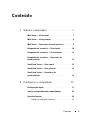 3
3
-
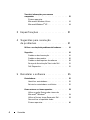 4
4
-
 5
5
-
 6
6
-
 7
7
-
 8
8
-
 9
9
-
 10
10
-
 11
11
-
 12
12
-
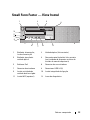 13
13
-
 14
14
-
 15
15
-
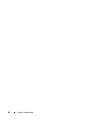 16
16
-
 17
17
-
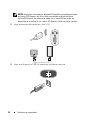 18
18
-
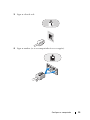 19
19
-
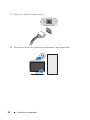 20
20
-
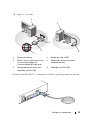 21
21
-
 22
22
-
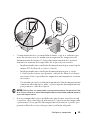 23
23
-
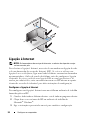 24
24
-
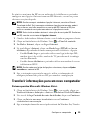 25
25
-
 26
26
-
 27
27
-
 28
28
-
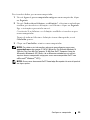 29
29
-
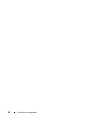 30
30
-
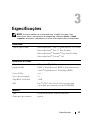 31
31
-
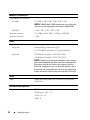 32
32
-
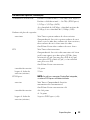 33
33
-
 34
34
-
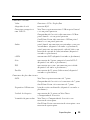 35
35
-
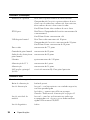 36
36
-
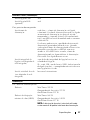 37
37
-
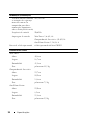 38
38
-
 39
39
-
 40
40
-
 41
41
-
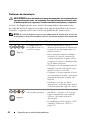 42
42
-
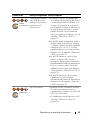 43
43
-
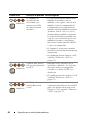 44
44
-
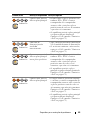 45
45
-
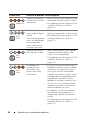 46
46
-
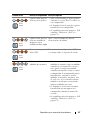 47
47
-
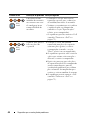 48
48
-
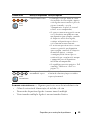 49
49
-
 50
50
-
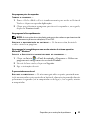 51
51
-
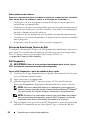 52
52
-
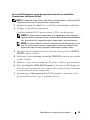 53
53
-
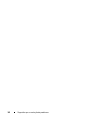 54
54
-
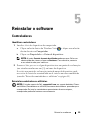 55
55
-
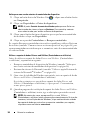 56
56
-
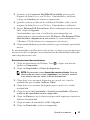 57
57
-
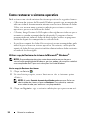 58
58
-
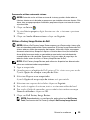 59
59
-
 60
60
-
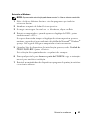 61
61
-
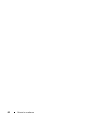 62
62
-
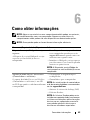 63
63
-
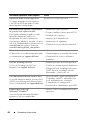 64
64
-
 65
65
-
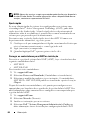 66
66
-
 67
67
-
 68
68
-
 69
69
-
 70
70
-
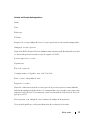 71
71
-
 72
72
-
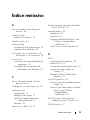 73
73
-
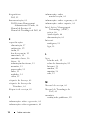 74
74
-
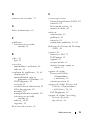 75
75
-
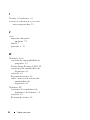 76
76
Artigos relacionados
-
Dell OptiPlex 760 Guia rápido
-
Dell OptiPlex 160 Guia rápido
-
Dell OptiPlex 960 Guia rápido
-
Dell OptiPlex XE Guia rápido
-
Dell Precision R5400 Guia rápido
-
Dell OptiPlex 780 Guia rápido
-
Dell OptiPlex 360 Guia rápido
-
Dell Precision M6400 Guia rápido
-
Dell precision m2400 Guia rápido
-
Dell Latitude E6500 Guia rápido